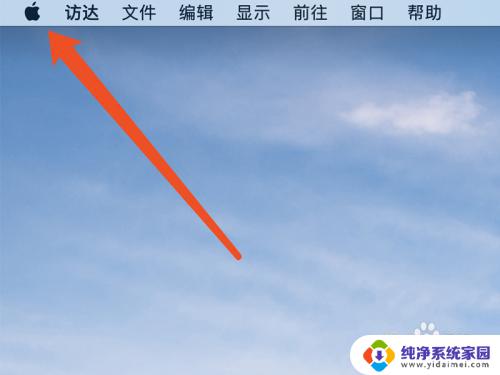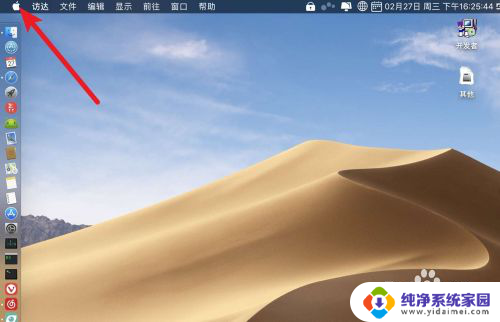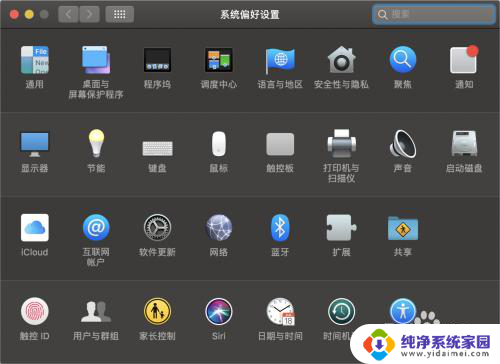苹果电脑怎么鼠标右键 苹果鼠标右键设置方法
更新时间:2024-02-24 13:36:12作者:jiang
苹果电脑一直以其简洁优雅的设计和先进的操作系统而闻名于世,对于习惯使用鼠标右键的用户来说,可能会在苹果鼠标上感到困惑。事实上苹果鼠标并没有传统意义上的右键,而是采用了一种称为触控板的创新设计。借助触控板,用户可以通过不同的手势来实现右键的功能。苹果电脑如何设置鼠标右键呢?让我们一起来探索一下。
方法如下:
1.把鼠标与电脑连接,连接了点击屏幕上的设置。如图。
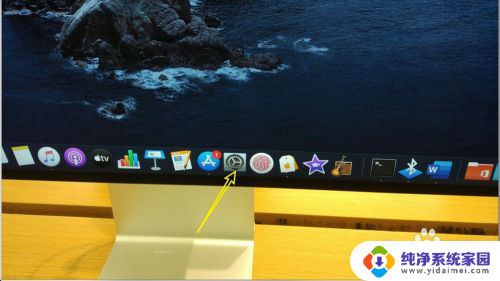
2.鼠标连接,点击设置面板→鼠标,如图。

3.鼠标内,选这光标与点按,如图。
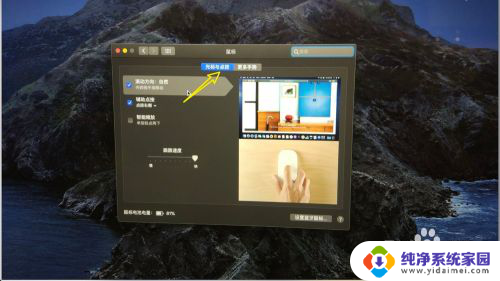
4.辅助点按,勾选上去。选择点击右键,如图。

5.鼠标右键就设置好了,使用右键。点击鼠标的右键,单指,如图。

6.那么电脑就会弹出右键菜单,如图。
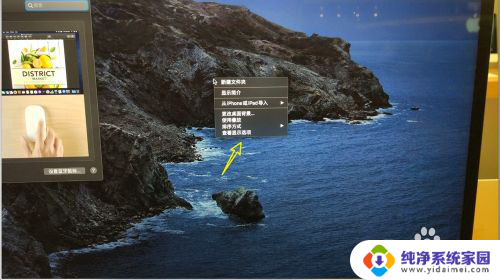
以上就是关于苹果电脑如何使用鼠标右键的全部内容,对于不熟悉的用户,可以按照以上方法进行操作,希望这能对大家有所帮助。